SMARTステータスとは何ですか?Macでそれを確認する方法 (08.13.25)
Macでハードウェアの問題が発生していますか?それはまだ良好な状態で実行されていますか?これらの質問に答える唯一の方法は、内蔵ディスクストレージとハードドライブのSMARTステータスを確認することです。しかし、待ってください。SMARTステータスとは何ですか?
SMARTはSelf-MonitoringAnalysis and Reporting Technology Systemの略で、ディスクの問題やディスクの状態の問題をオペレーティングシステムに報告するために使用されるメカニズムです。機能はとてもシンプルに見えるかもしれませんが、便利です。 MacのSMARTステータスで、ドライブに障害が発生している、またはディスクハードウェアで致命的なエラーが発生した場合は、重要なファイルとデータをすべてバックアップして、それらが破損しないようにする必要があることを意味します。その後、ドライブを交換する必要があります。
SMART HDDのステータスがコンピュータのメンテナンスに重要な役割を果たしていることがわかったので、特にMacでのチェック方法について詳しく知る必要があります。そのため、このステップバイステップガイドを作成しました。
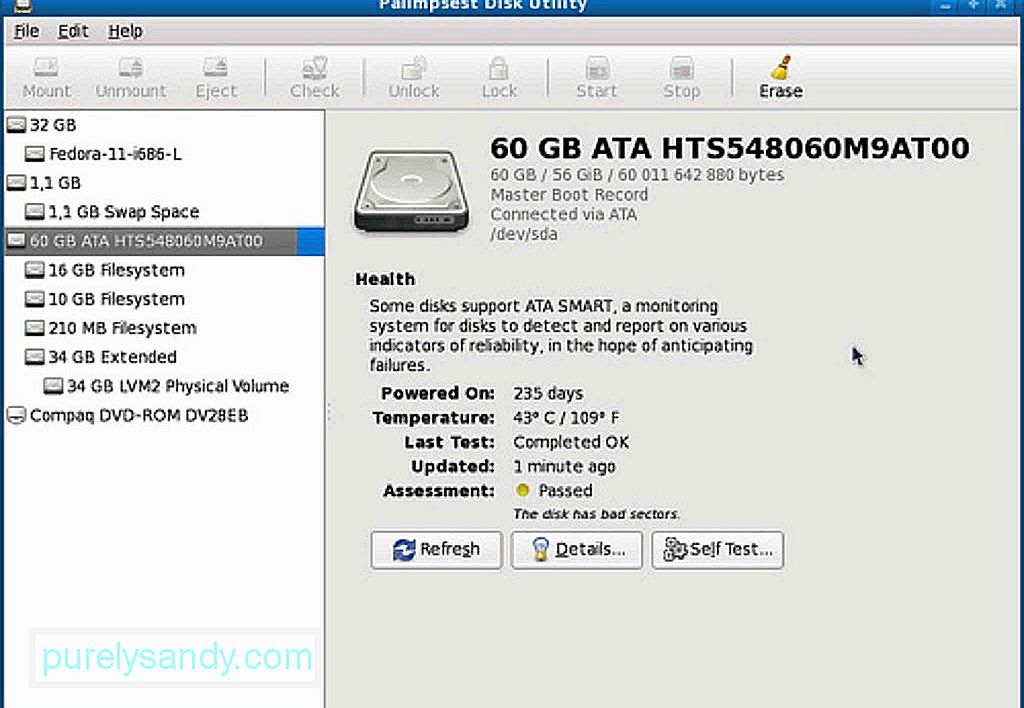
以下の手順は、ディスクユーティリティアプリケーションを搭載したすべてのバージョンのmacOSで機能します。ステップバイステップでそれらを確認してください:
- アプリケーションに移動> ユーティリティ> ディスクユーティリティ。
- チェックするディスクをリストから選択します。パーティションだけでなく、実際のディスクを選択してください。
- ハードディスクのSMARTステータスを確認してください。 「確認済み」と表示されている場合は、ドライブの状態が良好であることを意味します。 「Failing」と表示されている場合は、ドライブをバックアップして交換する必要があることを意味します。また、ハードウェアに致命的な問題があるというメッセージが表示された場合は、ハードドライブに障害が発生する運命にあり、できるだけ早くバックアップと交換が必要になる可能性があります。
- ステータスを確認したら、を閉じますディスクユーティリティ。
ハードドライブに障害が発生しているかどうかに関係なく、Macを定期的にバックアップすることをお勧めします。重要なファイルを定期的にバックアップするために使用できるツールやアプリがたくさんあるので、バックアップは問題にはならないはずです。 タイムマシンはその1つです。 ディスクユーティリティで応急処置を実行して、損傷したドライブを修復することもできます。ただし、First Aidで修正できる問題は、SMARTの障害やその他のハードウェアの問題とは関係のない問題であることに注意してください。
その他の問題の修正SMARTステータスにエラーがないと表示されている場合は、ハードドライブにまだ問題がある場合は、リカバリモードでディスクユーティリティを実行して、ディスクの確認と修復を試みることができます。以下の手順に従ってください:
- CMD + R ボタンを押しながらMacを再起動します。
- Inブートメニューで、 Recovery HD を選択します。
- Mac OS Xユーティリティで、ディスクユーティリティを選択します。
- 修復するドライブまたはパーティションを選択します。
- に移動します。 [修復]タブ。
- [ディスクの修復]をクリックして、ドライブまたはパーティションの修正を開始します。
ドライブがまだ表示されない場合ディスクユーティリティでは、2つの意味しかありません。ドライブがすでに故障しているか、物理的に接続されていない可能性があります。
その他の役立つヒントMacのドライブがまだ効率的に動作している間は、十分に注意してください。最悪のシナリオに備えることができるように、時々そのステータスを確認してください。さらに良いことに、ファイルを定期的にバックアップして、ドライブに突然障害が発生した場合でもファイルにアクセスできるようにします。最後になりましたが、Mac修復アプリなどのツールをダウンロードしてインストールします。 Macにインストールしてもハードドライブに直接影響はありませんが、使用中にデバイスを効率的に実行するのに間違いなく役立ちます。
YouTubeのビデオ: SMARTステータスとは何ですか?Macでそれを確認する方法
08, 2025

